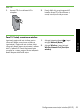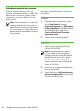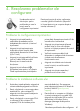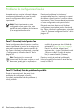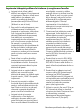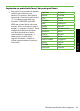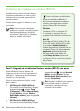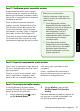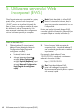Getting Started Guide
Rezolvarea problemelor de congurare66
După rezolvarea problemelor...
După ce rezolvaţi problemele şi
aţi conectat imprimanta la reţeaua
wireless, parcurgeţi paşii următori
pentru sistemul dvs. de operare:
Windows
Introduceţi CD-ul cu software HP
în computer şi executaţi din nou
programul de instalare a software-ului.
Mac OS
Deschideţi HP Utility (Utilitar HP) din
Dock. (HP Utility (Utilitar HP) se aă
şi în folderul Hewlett-Packard din
folderul Applications (Aplicaţii) de pe
computer.) Faceţi clic pe pictograma
Application (Aplicaţie) din bara
de instrumente, faceţi dublu clic
pe HP Setup Assistant (Asistent de
congurare HP) şi urmaţi instrucţiunile
de pe ecran.
Pasul 1: Asiguraţi-vă că indicatorul luminos wireless (802.11) este aprins
Dacă indicatorul luminos albastru de
lângă panoul de control al imprimantei nu
este aprins, înseamnă că funcţionalitatea
wireless nu a fost activată.
Pentru a activa opţiunea wireless, urmaţi
paşii următori:
•
HP Ofcejet Pro 8500A (A910a-f):
Din ecranul Home (Reşedinţă), atingeţi
săgeata dreaptă , atingeţi Setup
(Congurare), atingeţi Network (Reţea),
atingeţi Wireless, atingeţi Wireless
Radio (Radio wireless), apoi atingeţi On
(Activare).
•
HP OfceJet Pro 8500A (A910g-z):
Din ecranul Home (Reşedinţă), atingeţi
săgeata dreaptă , atingeţi Network
(Reţea), atingeţi Wireless, atingeţi
Wireless Radio (Radio wireless), apoi
atingeţi On (Activare).
Sfat: Numărul modelului este imprimat
pe o etichetă situată în interiorul
imprimantei, aproape de zona
cartuşelor de cerneală.
Probleme de congurare wireless (802.11)
Această secţiune oferă informaţii despre
rezolvarea problemelor pe care le puteţi
întâmpina la conectarea imprimantei la
reţeaua wireless.
Urmaţi aceste sugestii în ordinea în care
sunt listate.
Notă: Dacă încă mai întâmpinaţi
probleme, consultaţi informaţiile pentru
rezolvarea problemelor din ghidul
utilizatorului (disponibil pe computer
după ce instalaţi software-ul).